Registrando um Plug-In
Registrando um Plug-In
Agora iremos registrar o plug-in que criamos no post 09. Customization using Visual Studio 2010 (C #) - Plug-In.
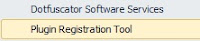 Entre no VS 2010, e clique em Toos - Plugin Registration Tool, esta ferramenta, adicionados no post 10. Plugin Registration Tool.
Entre no VS 2010, e clique em Toos - Plugin Registration Tool, esta ferramenta, adicionados no post 10. Plugin Registration Tool.
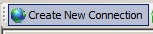 Cliquem em Create New Connection.
Cliquem em Create New Connection.
Agora iremos registrar o plug-in que criamos no post 09. Customization using Visual Studio 2010 (C #) - Plug-In.
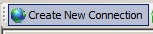 Cliquem em Create New Connection.
Cliquem em Create New Connection.
Digite um nome para a conexão, e a URL do Dyanamics CRM., e clique em Save.
Selecione a conexão criada e clique em Connect.
Após conexão, clique em Register New Assembly.

Selecione a DLL criada, clique em Load Assembly, e informe os outros campos conforme a figura ao lado, e clique Register Selected Plugins.

Após registrar o Plug-in, selecione o plug-in registrado em clique em Register New Step, e preencha os campos conforme figura ao lado.
Repita o passo anterior, para registrar o passo "Update".
Pronto nosso plug-in está registrado, faça o teste. Ao incluir um conta nova, deverá ser gravado no banco de dados ERP, e ao alterar algum dados em contas o mesmo deverá ser alterado no banco ERP.
O próximo post, iremos ver como debugar o Plug-in.

Selecione a DLL criada, clique em Load Assembly, e informe os outros campos conforme a figura ao lado, e clique Register Selected Plugins.

Após registrar o Plug-in, selecione o plug-in registrado em clique em Register New Step, e preencha os campos conforme figura ao lado.
Repita o passo anterior, para registrar o passo "Update".
Pronto nosso plug-in está registrado, faça o teste. Ao incluir um conta nova, deverá ser gravado no banco de dados ERP, e ao alterar algum dados em contas o mesmo deverá ser alterado no banco ERP.
O próximo post, iremos ver como debugar o Plug-in.

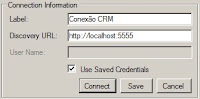

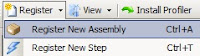
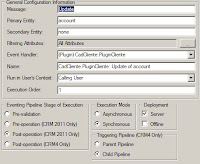



Postar um comentário